您想要一个不同的搜索引擎或主页。最有可能的是,Microsoft Bing 现在被设置为默认搜索引擎,或者 MSN.com 作为主页。
将 BING 转换为不同的搜索引擎或主页相对简单。微软当然更希望你继续使用BING,但我们欧洲人更倾向于谷歌。
就我个人而言,我还发现 Google 比 Bing 繁忙的主页更易于使用且外观更简单。然而,这是个人的。
小心:如果您仍在使用 Internet Explorer,我建议您 Google Chrome of 火狐 使用。
Microsoft 不再支持 Internet Explorer!
从 Internet Explorer 中删除 Bing
删除 Bing 并将 Google 设置为默认搜索引擎
要将 Google 设置为默认搜索引擎并删除 BING,请访问以下网站: https://www.microsoft.com/nl-nl/iegallery
从列表中选择 Google,然后单击“添加到 Internet Explorer”
当询问是否要将Google搜索引擎设置为默认搜索引擎时。单击添加。
Google 现在是您的默认搜索引擎,但还不是您的默认主页。
单击 Internet Explorer 右上角的齿轮图标。单击菜单中的“Internet 选项”。
单击“常规”选项卡。在主页下输入您想要的搜索引擎 – 例如 https://www.google.nl/。单击“确定”进行确认。
最后一步,我们将从 Internet Explorer 的搜索栏中删除 Bing,并将其替换为 Google。
根据下图,单击步骤 1 中的箭头图标。单击 Google 图标 步骤 2. 在 Internet Explorer 搜索栏中。
您现在已成功从 Internet Explorer 中删除 Bing。感谢您的阅读!

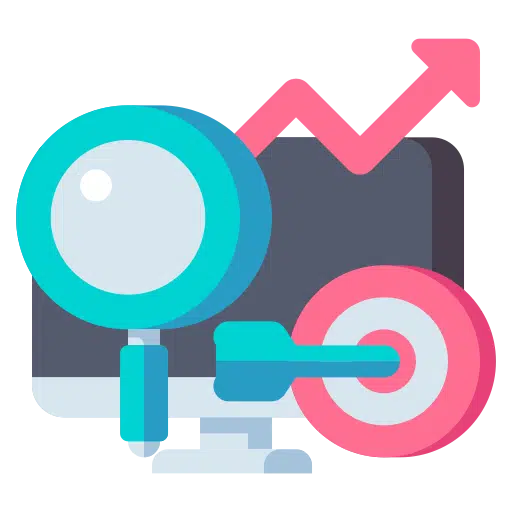
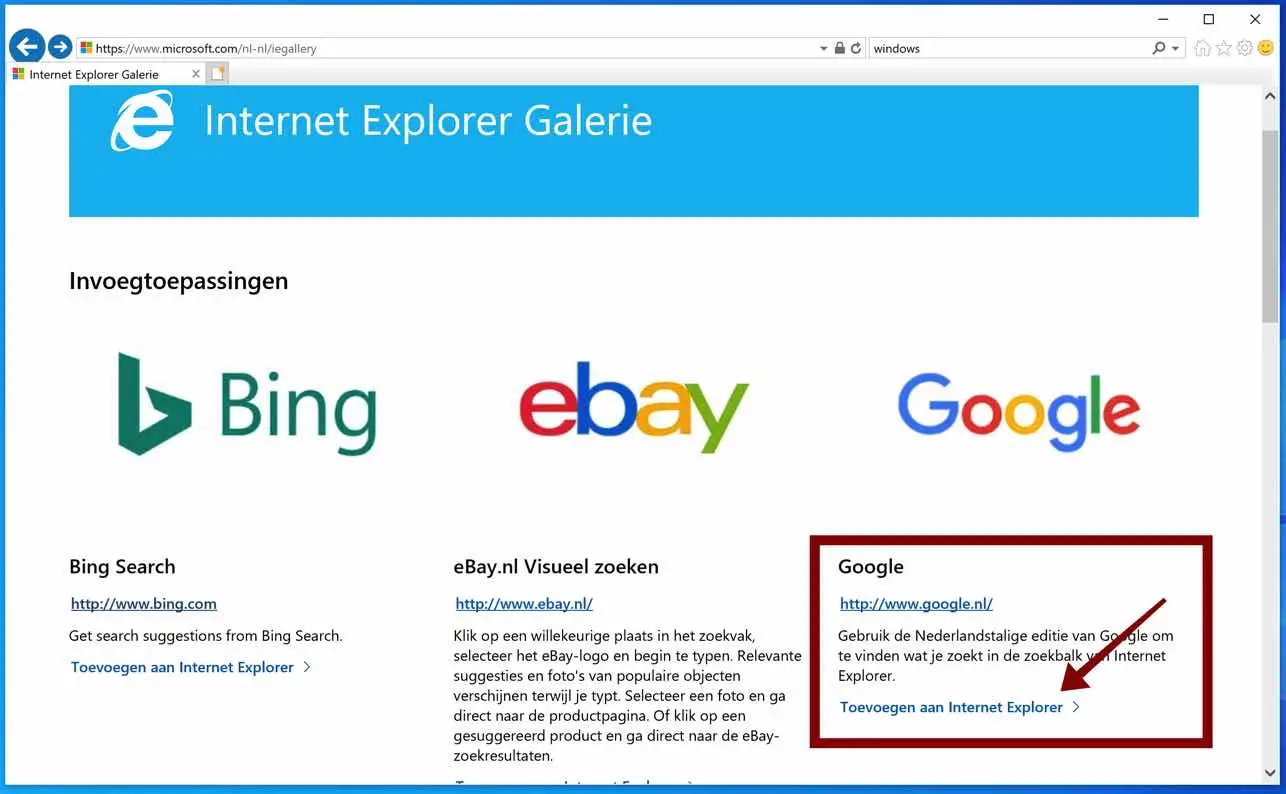
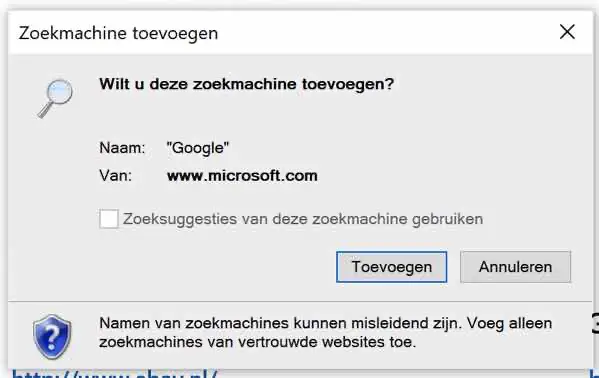
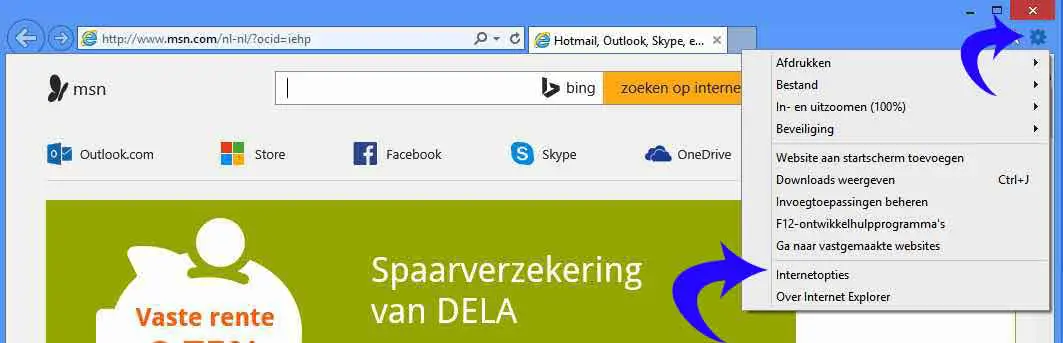
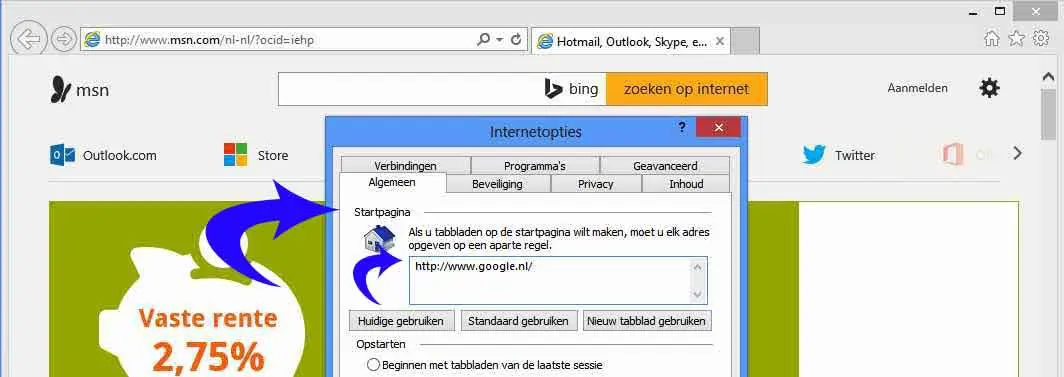
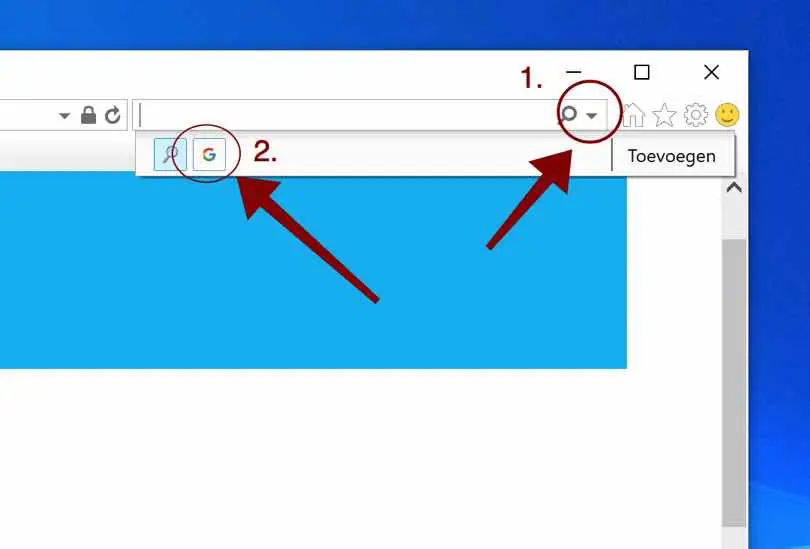
嗯,我实在是想不通!!!!!!!
在 Internet Explorer 中,此步骤当然有效。如果您使用其他浏览器,请告诉我是哪一个。
除了我之前的回复(我现在无法在屏幕上显示)之外:当我单击状态栏中的 IE 时,会打开一个 Google 页面,但每个“新选项卡”都是来自 Bing 的页面。
你好苏斯,
如果我理解正确的话,您正在使用 IE (Internet Explorer) 吗?这有什么具体原因吗?否则,我强烈建议使用 Microsoft Edge。 Internet Explorer 几乎不受 Microsoft 支持,并且存在太多问题,无法防止更糟的情况发生。
这不是解决 Bing 问题的方法,但不幸的是,IE 不再是一个选项。
亲爱的斯蒂芬,
感谢您的建议。我会放弃IE。
亲爱的,我已经执行了上述和其他地方的操作三次,但每次我想将 Google 设置为默认搜索引擎时,该消息都会出现在上面的行中 http://www.google.be 宾的。我无法摆脱那个该死的 Bing。就在这之前,我对 IE 进行了一次(我不记得它叫什么,有点“恢复”),因为它最近有时会崩溃。当我点击“添加到 IE”时 https://www.microsoft.com/nl-nl/iegallery 出现消息“此搜索引擎已安装”,因此我没有看到“设置为默认搜索引擎”选项。我考虑过从控制面板的“程序和功能”中删除 Google 并重新安装它,但我在那里找不到它。你知道解决办法吗?
我想删除 Google Chrome 的 Bing 搜索引擎,该怎么做?
真挚地。
我写了一篇文章。在本文中,您可以了解如何从 Google Chrome 中删除 Bing 搜索引擎。
http://www.pc-tips.info/tips/google-chrome/bing-verwijderen-google-chrome/